Hibaelhárítás (MSET9)
Ez az oldal hibaelhárítási tanácsokat ad sűrűn előforduló problémákhoz a "Boot9strap telepítése (MSET9)", a "Boot9strap telepítése (MSET9 CLI)" és a "Boot9strap telepítése (MSET9 Play Store)" oldalhoz. Ha nem tudod megoldani a problémád az oldal tanácsai alapján, csatlakozz a Nintendo Homebrew-hoz Discord-on és írd le a problémádat és azt is hogy mi az amit már próbáltál.
MSET9 (alkalmzás / szkript)
Python 3 is not installed
A Python nincs telepítve arra a számítógépre, amit használsz. Töltsd le a Python weboldaláról, majd duplán kattintva a telepítőn kövesd a lépéseket a Python telepítéséhez. Ha a Python települt próbáld újra.
ModuleNotFoundError: No module named 'pyfatfs'
A pyfatfs modul, amire szükség van az MSET9 installer használatához macOS-en, nincs telepítve a számítógépedre.
- Nyiss egy másik Terminal ablakot
- Írd be
python3 -m pip install pyfatfsparancsot, majd nyomj Entert - Kezd újra az I. rész 3. lépésével
HOME Menu extdata: Missing!
Kérjük kapcsold be a konzolod, miközben az SD kártya be van helyezve, majd ellenőrizd az MSET9 státuszt újra.
Ha ez nem működik, az SD kártyád formázni kell:
- Másolj mindent az SD kártyádról a PC-dre
- Formázd az SD kártyád (Windows, macOS, Linux)
- Másolj mindent vissza
- Kezd újra az I. rész 7. lépésével
Mii Maker extdata: Missing!
A Mii Maker adat nem található az SD kártyán. Kérjük kapcsold be a konzolod, miközben az SD kártya be van helyezve, majd indítsd el a Mii Maker-t és utána ellenőrizd az MSET9 státuszt újra.
Ha ez nem működik, az SD kártyád formázni kell:
- Másolj mindent az SD kártyádról a PC-dre
- Formázd az SD kártyád (Windows, macOS, Linux)
- Másolj mindent vissza
- Kezd újra az I. rész 8. lépésével.
Title database: Not initialized!
Biztosítsd, hogy a cím adatbázisod resetelve legyen.
- Kérjük kapcsold be a konzolod, miközben az SD kártya be van helyezve
- Indítsd el a System Settings-et és navigálj ide:
Data Management->Nintendo 3DS->Software-> Reset (image)- Ez nem fogja törölni az adataidat
- Ha reset prompt-ot kapsz reset után, kapcsold ki a konzolod, majd kezd újra az I. rész 14. lépésétől
Ha nem kapsz reset promptot, az SD kártyádat formázni kell:
Másolj mindent az SD kártyádról a PC-dre
Másolj mindent vissza
Futtasd az MSET9 szkriptet:
- Windows: Dupla kattintás az
MSET9-Windows.bat-on - macOS: Dupla kattintás az
MSET9-macOS.commandon, majd add meg a jelszavad, ha kéri - Linux: nyiss meg egy Terminal ablakot, majd
cd-z az SD kártyád gyökerébe, és írd be, apython3 mset9.pyparancsot és nyomj Enter-t
- Windows: Dupla kattintás az
Írd be a konzolod modelljéhez és verziójához tartozó számot, és nyomj Enter-t
Írj
2-öt és nyomj Enter-t az MSET9 állapotának ellenőrzéséhez- Ez létre fogja hozni a dummy adatbázisokat újra
Zárd be az MSET9 szkript ablakát
Kezd újra az I. rész 12. lépésével.
Error 01: Couldn't find Nintendo 3DS folder
Az MSET9-et nem az SD kártya gyökeréből futtatod, vagy az SD kártyáról hiányzik a Nintendo 3DS mappa.
Emlékezz, az SD kártyádnak hasonlóan kell kinéznie:
INFO
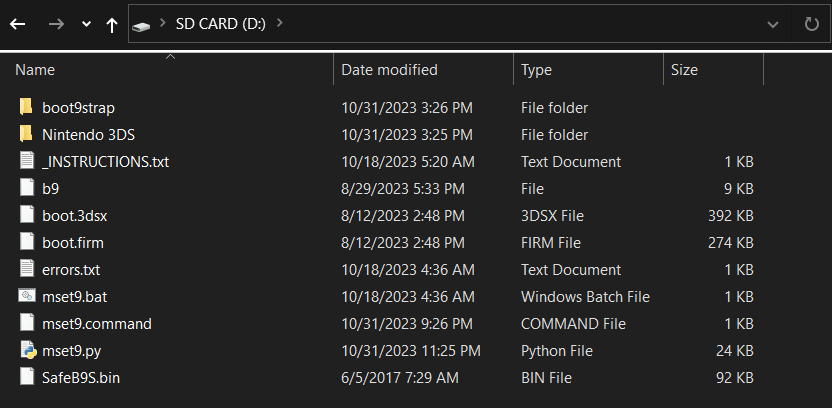
Ha az SD kártyád kiosztása megfelelő, akkor az SD kártyád valószínűleg nem olvasható a konzolod által és formázni kell:
- Másolj mindent az SD kártyádról a PC-dre
- Formázd az SD kártyád (Windows, macOS, Linux)
- Másolj mindent vissza
- Kezd újra az I. rész elejétől
Error 02: Your SD is write protected
Az írásvédelem bekapcsolt ezen az SD kártyán. Ha teljes méretű SD kártyát használsz, legyél biztos abban, hogy a zár a jobb felső pozícióban legyen. Egyéb esetben próbáld meg kivenni és visszatenni az SD kártyád.
Error 04: You don't have 1 ID0, you have (#)!
Több ID0 mappád van. Ahhoz, hogy meghatározd melyik a helyes mappa, a következő lépéseket kell követned:
- Nevezd át a
Nintendo 3DSmappátBACKUP_Nintendo 3DSnévre - Tedd vissza az SD kártyád a konzoldba
- Kapcsold be a konzolod
- Várd meg, amíg a konzolod legenerálja az SD kártyára az adatokat
- Az alkalmazásaidnak el kell tűnniük. Ez normális, hamarosan megoldjuk
- Kapcsold ki a konzolod
- Helyezd az SD kártyád a számítógépbe
- Lépj be az SD kártyád
Nintendo 3DSkönyvtárába - Írd le az első pár karakterét a mappának amit látsz
- Ez a te valódi ID0-d, amit a valódi Nintendo 3DS mappában fogunk tartani
- Töröld az ID0-t az aktuális
Nintendo 3DSmappából - Mozgasd a valódi ID0 mappát a
BACKUP_Nintendo 3DSmappából aNintendo 3DSmappába - Ha létezik, mozgasd a
Privatemappát aBACKUP_Nintendo 3DSmappából aNintendo 3DSmappába
Ha ez kész, folytasd az I. rész 3. lépésével.
Error 05: You don't have 1 ID1, you have (#)!
Ez akkor fordul elő, ha több SD kártyát használtál a 3DS-en és összemásoltad a tartalmát az SD kártyáknak. Mind a kettő "érvényes", de a 3DS csak egyet tud olvasni egyszerre.
Meg kell határozd, hogy melyik mappa tartalmazza az adataid. Először mentsd el mind a két mappát, ha valami hibára futna:
INFO
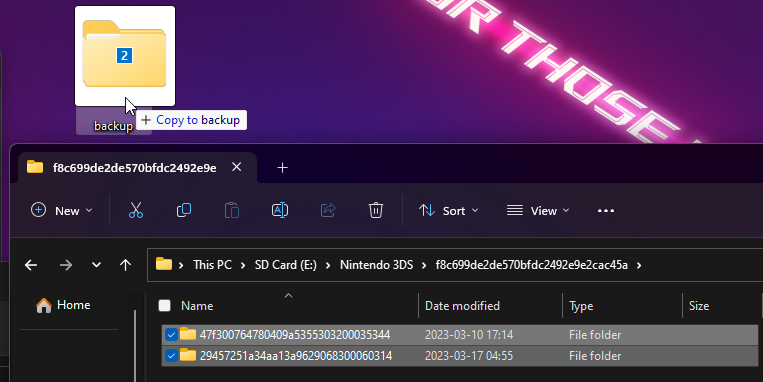
Most töröld egy kivételével az összes mappát az SD kártyáról. Általában a legkisebbet érdemes törölni, mert az összes adatod valószínűleg több helyet foglal. Össze tudod hasonlítani melyik mappa foglal több helyet jobb gombbal kattintva rajta és "Properties" (Tulajdonságok) opciót választva:
INFO
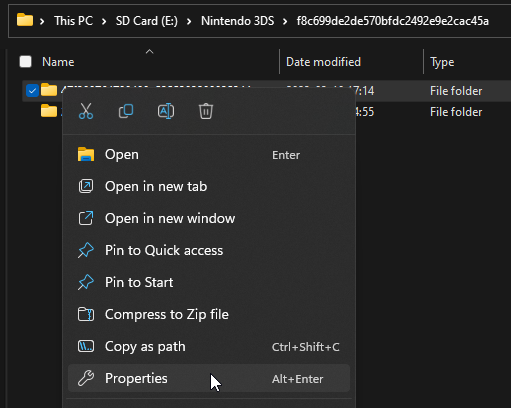
INFO
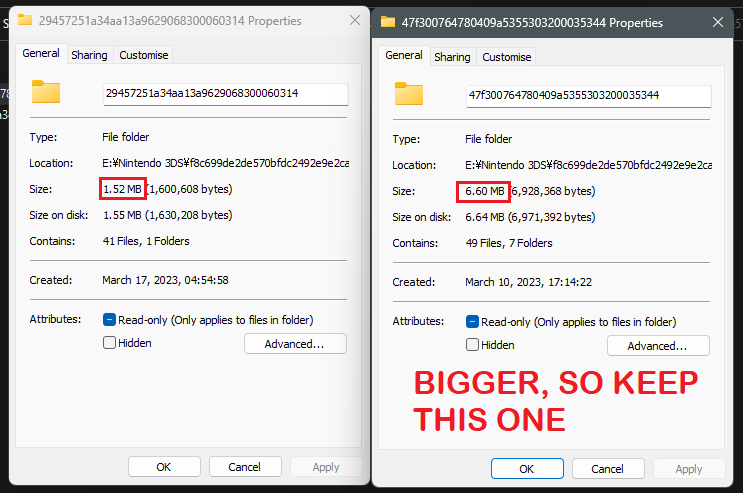
Az SD kártyádnak hasonlóan kell kinéznie:
INFO
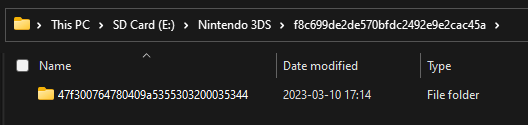
Most rakd be az SD kártyádat a 3DS-edbe és kapcsold be. Ha az adatod még mindig ott van, akkor a jó mappát törölted és megvan a helyes ID1-ed. Ha minden eltűnt, menj vissza a mentés mappádba, amit korábban csináltál és próbáld meg a másik mappával.
Error 06: You need at least 16MB free
Az SD kártyádon nincs elég hely az MSET9 kiváltásához. Szabadíts fel egy kevés helyet és próbáld újra.
Az útmutató végére, 1,3 GB szükséges a NAND mentés elkészítéséhez, így az a legjobb, ha rögtön ennyi helyet szabadítsz fel.
Error 07: One or more files are missing or malformed!
Egy vagy több fájl, amire az MSET9-nek szüksége van a futáshoz, hiányzik vagy sérült. Töltsd le újra az MSET9 Release .zip fájlt, csomagold ki az SD kártyád gyökerébe, felülírva a létező fájlokat, majd próbáld újra.
Error 18: Windows Locale Settings are broken!
Az MSET9 ID1 létrehozásakor Windows 10-en vagy későbbin a szkript hibára futhat a következővel:

Ez a béta UTF-8 támogatás miatt van Windows-on. Le kell tiltanod az MSET9 futtatásához:
Nyomd meg a Windows + R gombot a Futtatás párbeszédablakhoz és írd be, hogy
intl.cpl, majd kattints az "OK"-raINFO
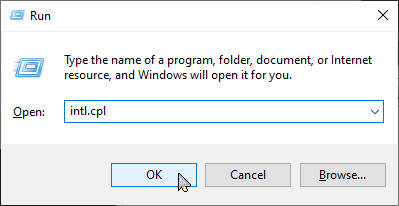
Kattints a
Felügyelet-re majd aRendszer nyelvének módosításaopcióraINFO
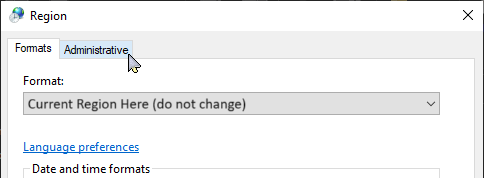
INFO
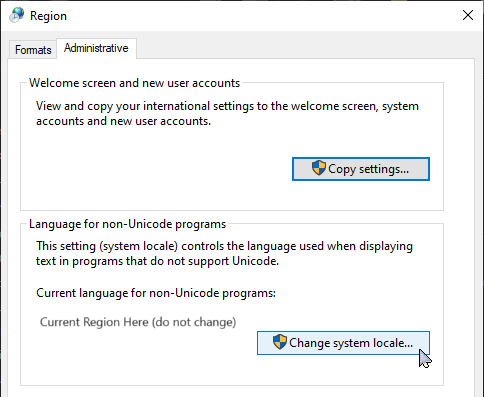
Vedd ki a pipát a következő opció elől:
Béta: Unicode UTF-8 használata a világszintű nyelvi támogatásértmajd kattints az "OK"-raINFO
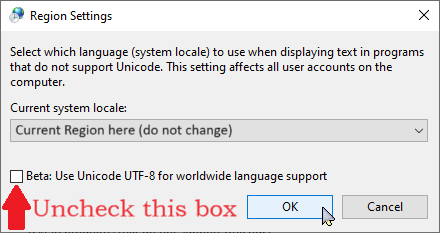
Kattints az "Újraindítás most"-ra
INFO
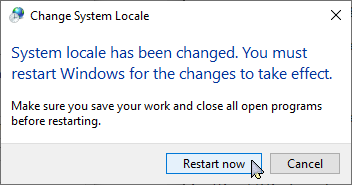
A számítógéped újraindítását követően próbáld meg az MSET9 ID1 létrehozását újra.
MSET9 (exploit)
Piros képernyő az SD kártya visszaillesztése után (II. rész 11. lépés)
Valószínüleg hiányzik a SafeB9S.bin az SD kártyád gyökeréből vagy sérült. Másold ki az MSET9 .zip fájlból felülírva a létező fájlokat, majd kövesd ezeket a lépésket a trigger fájl eltávolításához:
Kapcsold ki erőltetve a konzold a Power gomb 20 másodpercig nyomva tartásával
Helyezd az SD kártyád a számítógépbe
Futtasd az MSET9 szkriptet:
- Windows: Dupla kattintás az
MSET9-Windows.bat-on - macOS: Dupla kattintás az
MSET9-macOS.commandon, majd add meg a jelszavad, ha kéri - Linux: nyiss meg egy Terminal ablakot, majd
cd-z az SD kártyád gyökerébe, és írd be, apython3 mset9.pyparancsot és nyomj Enter-t
- Windows: Dupla kattintás az
Írd be a konzolod modelljéhez és verziójához tartozó számot, és nyomj Enter-t
- Az aktuális állapot Injected-et kell mutasson
- Ha már eltávolítottad a trigger fájlt (vagy soha nem injektáltad), az aktuális állapot Ready-t fog mutatni és megpróbálhatod újracsinálni a II. részt
Írj
4-et és nyomj Enter-tAmikor az ablak azt mondja, hogy Removed trigger file", írj
0-t majd nyomj EntertTedd vissza az SD kártyát a konzoldba
Kapcsold be a konzolod
Térj vissza az II. rész 1. lépéséhez
Alternatíva, az SD kártyád nem megfelelően formázott vagy partícionált. A trigger fájl eltávolítását követően formázd:
- Másolj mindent az SD kártyádról a PC-dre
- Formázd az SD kártyád (Windows, macOS, Linux)
- Másolj mindent vissza
- Kezd újra az II. rész 1. lépésével
A System Settings a végtelenségig tölt az SD kártya visszahelyezését követően
Vagy eltértél az MSET9 lépésektől, vagy rossz modelt/verziót választottál vagy az SD kártyád formázni kell. Biztosítsd, hogy jó modellt és firmware verziót válassz a szkript megnyitásakor.
Kövesd a következő lépéseket a trigger fájl ettávolításához, majd próbáld újra a II. részt:
Kapcsold ki erőltetve a konzold a Power gomb 20 másodpercig nyomva tartásával
Helyezd az SD kártyád a számítógépbe
Futtasd az MSET9 szkriptet:
- Windows: Dupla kattintás az
MSET9-Windows.bat-on - macOS: Dupla kattintás az
MSET9-macOS.commandon, majd add meg a jelszavad, ha kéri - Linux: nyiss meg egy Terminal ablakot, majd
cd-z az SD kártyád gyökerébe, és írd be, apython3 mset9.pyparancsot és nyomj Enter-t
- Windows: Dupla kattintás az
Írd be a konzolod modelljéhez és verziójához tartozó számot, és nyomj Enter-t
Írj
4-et és nyomj Enter-tAmikor az ablak azt mondja, hogy Removed trigger file", írj
0-t majd nyomj EntertTedd vissza az SD kártyát a konzoldba
Kapcsold be a konzolod
Térj vissza az II. rész 1. lépéséhez
Ha továbbra is megmarad ez a hiba és biztos vagy benne, hogy mindent jól csináltál, akkor biztosítsd, hogy a trigger fájl eltávolításra kerüljön és formázd az SD kártyád:
- Másolj mindent az SD kártyádról a PC-dre
- Formázd az SD kártyád (Windows, macOS, Linux)
- Másolj mindent vissza
- Kezd újra az II. rész 1. lépésével
Kivétel történt (exception occured) az MSET9 kiváltását követően
Ez valószínűleg azt jelzi, hogy már van egyedi firmware-ed. Érdemes elvégezned a CFW ellenőrzését.
Problémák a SafeB9SInstaller-rel
A SafeB9SInstaller megnyitása előtt
Failed to open SafeB9SInstaller.bin
A SafeB9SInstaller.bin fájl hiányzik, vagy rossz helyen van. Töltsd le a legutolsó kiadását az SafeB9SInstaller-nek csomagold ki és rakd az SD kártyád gyökerébe. Ne add hozzá a .bin kiterjesztést, ha nem látod.
SigHaxed FIRM was not installed! Tekintsd meg az alsó képernyőt részletekért.
MicroSD Card - init failed
Az SD kártyád furán viselkedik. Próbáld meg újraformázni az SD kártyád (Windows, macOS, Linux). Ha ez nem működik, próbálj egy másik SD kártyát.
SigHaxed FIRM - File not found
Hiányzik a boot9strap.firm és a boot9strap.firm.sha fájl a boot9strap mappából vagy a boot9strap mappa neve hibás. Töltsd le a boot9strap, legutolsó kiadását és rakd a boot9strap.firm és a boot9strap.firm.sha fájlt a boot9strap mappába.
SigHaxed FIRM - invalid FIRM
Probléma van a boot9strap.firm és a boot9strap.firm.sha fájlokkal. Töltsd le újra a boot9strap, legutolsó kiadását és rakd a boot9strap.firm és a boot9strap.firm.sha fájlt a boot9strap mappába.
Secret Sector - File not found
Hiányzik a secret_sector.bin fájl a boot9strap mappából vagy a boot9strap mappa neve hibás. Töltsd le a secret_sector.bin fájlt torrent klienssel és rakd a boot9strap mappába.
Valami más
Csatlakozz a Nintendo Homebrew Discord-on csatornához segítségért és írd le a problémát, amit láttál.
TIP
Vissza a Boot9strap telepítése (MSET9 CLI)-hez
TIP
Vissza a Boot9strap telepítése (MSET9 Play Store)-hoz
TIP
Menj vissza a Hibaelhárításhoz